hp-concentra-wrapper-portlet
Actions
Introduction
The system error 61:05 Error Processing Job error indicates there is a communication problem and the HP Designjet 800 or 500 series printer was not able to process the job that was sent to it. Follow the steps below to troubleshoot the error.
Troubleshooting printer functionality
The 61:05 error can occur from dirty printhead contacts or a bad printhead (may rotate between a 79:04 error depending on job being sent or internal print being printed). In the event that a 61:05 error persists on internal prints, dirty printhead contacts or a bad printhead are the most likely cause. Follow the printhead cleaning instructions below if printhead related, otherwise
Cleaning the electrical contacts:
-
Turn the printer off, then on.
-
Allow printer to complete initialization.
-
Using the Down Arrow key, scroll to the Ink menu (ink drop icon) and press Enter.
-
Scroll to Replace Printheads and press Enter.
-
Open the top cover.
-
Open the carriage cover and remove all printheads.
-
Turn the printer off.
-
Clean the electrical contacts on the carriage and the printheads using a lint-free cloth (i.e. coffee filter), lightly dampened with water.
-
When the contacts are dry, reinstall the printheads and close the carriage cover.
-
Close the top cover.
-
Turn the printer on and attempt to recreate the error.
-
If the error persists, try replacing the black printhead first (most common cause), or replace any other printhead displaying error messages.
-
If the error persists, continue with the remaining steps.
General troubleshooting steps:
-
Turn off and turn on the HP Designjet 800 and 500 series printer. If the error persists, go to step 3.
-
Send a test print from the printer driver. If it prints successfully, go to software troubleshooting. If it is unsuccessful, proceed to step 3.
-
Turn off the printer and disconnect the parallel cable and any network cables, leaving only the power cable connected.
-
Turn the printer on and send the Troubleshooting Print from the Ink System menu of the front panel. If the Troubleshooting test print is successful, go to troubleshooting the connection section. If the error reappears when performing the troubleshooting print, there may be a hardware problem with the printer.
-
For a Designjet 500 printer with an HPGL/2 accessory card, remove any added memory. For a Designjet 800 printer, try a different memory DIMM if one is available.
-
Check for a new release of the firmware and upgrade to the latest version if needed.
-
If the error persists, press the MENU button when the error appears to obtain further information for HP Customer Care technical support and go to Contact HP.
Troubleshooting the connection between the HP Designjet and the computer
-
When using a parallel or USB connection, ensure that the HP Designjet 800 and 500 series printer is the only device connected to that USB or parallel port. Other devices such as switchboxes can interfere with the communication between the computer and the printer.
-
Try a different cable.
-
If using a parallel cable, verify that the cable is less than three meters long and is IEEE-1284 compliant.
-
Try a different parallel port mode on the computer. HP Designjet Customer Care cannot do this, if assistance is needed, please refer to the computer’s documentation or technical support.
note:
Some peripheral devices have port monitoring software that can interfere with communication to the HP Designjet 800 and 500 series printer via a parallel port. This software may need to be uninstalled before the computer can communicate successfully with the HP Designjet 800 and 500 series printer. If this is the case, please refer to the documentation or technical support services provided with the other printer.
Software troubleshooting
-
Send the same file that generated the system error.
-
If the error reappears, try generating the file again and try to print.
-
Try sending a different file.
-
Try a file from a different application.
-
Verify that the correct printer driver is being used.
-
Check for a new release of the printer driver.
-
Uninstall and reinstall the printer driver (install the most current version available).
-
Set all other printer drivers that are set to print to the same port as the Designjet 800 or 500 Series printers to file.
For the HP Designjet 800 series printer only, check the following
-
Verify the graphics language on the front panel corresponds to the language of the file being sent to the HP Designjet 800 series printer.
-
From the front panel message of Ready, highlight the printer icon, and press ENTER.
-
Press the ARROW buttons to select Graphics Language, and press ENTER.
-
-
If the file that is causing the error is a Binary PostScript(R), use AppleTalk to send it to the printer. If AppleTalk is not used, change the front panel PostScript setting to Binary.
-
From the front panel message of Ready, highlight the printer icon, and press ENTER.
-
Press the arrow buttons to select PostScript Settings, and press ENTER.
-
Select Encoding and press ENTER.
-
Select Binary and press ENTER.
-
HP Designjet 800ps, Mac OS, 61:05 appears after Loading Sheet Media
System error 61:05 appears on the printer’s display after setting up the printer from a Macintosh or after sending a print job. Printer has cut-sheet media loaded.
Change the rotate setting in the Page Format menu of the printer to zero (0) by following these steps:
-
Delete any print jobs from the Macintosh Print monitor or Desktop Print monitor.
-
Turn the printer off, then on to clear the system error and reload the cut-sheet media, if necessary.
-
Access the Paper menu on the printer by highlighting the icon that looks like a roll or sheet of paper, then press ENTER.
-
Highlight Page Format, then press ENTER.
-
Look for the Rotate setting in Page Format. If Rotate equals anything other than zero (0), highlight Rotate and press ENTER, then arrow up to zero (0) and press ENTER to save.
-
Exit the printer’s menu by pressing the MENU button.
-
Printer should now function without the 61:05 error.
note:
If the error continues, follow the steps in the other sections above.
hp-concentra-wrapper-portlet
Actions
Introduction
The system error 61:05 Error Processing Job error indicates there is a communication problem and the HP Designjet 800 or 500 series printer was not able to process the job that was sent to it. Follow the steps below to troubleshoot the error.
Troubleshooting printer functionality
The 61:05 error can occur from dirty printhead contacts or a bad printhead (may rotate between a 79:04 error depending on job being sent or internal print being printed). In the event that a 61:05 error persists on internal prints, dirty printhead contacts or a bad printhead are the most likely cause. Follow the printhead cleaning instructions below if printhead related, otherwise
Cleaning the electrical contacts:
-
Turn the printer off, then on.
-
Allow printer to complete initialization.
-
Using the Down Arrow key, scroll to the Ink menu (ink drop icon) and press Enter.
-
Scroll to Replace Printheads and press Enter.
-
Open the top cover.
-
Open the carriage cover and remove all printheads.
-
Turn the printer off.
-
Clean the electrical contacts on the carriage and the printheads using a lint-free cloth (i.e. coffee filter), lightly dampened with water.
-
When the contacts are dry, reinstall the printheads and close the carriage cover.
-
Close the top cover.
-
Turn the printer on and attempt to recreate the error.
-
If the error persists, try replacing the black printhead first (most common cause), or replace any other printhead displaying error messages.
-
If the error persists, continue with the remaining steps.
General troubleshooting steps:
-
Turn off and turn on the HP Designjet 800 and 500 series printer. If the error persists, go to step 3.
-
Send a test print from the printer driver. If it prints successfully, go to software troubleshooting. If it is unsuccessful, proceed to step 3.
-
Turn off the printer and disconnect the parallel cable and any network cables, leaving only the power cable connected.
-
Turn the printer on and send the Troubleshooting Print from the Ink System menu of the front panel. If the Troubleshooting test print is successful, go to troubleshooting the connection section. If the error reappears when performing the troubleshooting print, there may be a hardware problem with the printer.
-
For a Designjet 500 printer with an HPGL/2 accessory card, remove any added memory. For a Designjet 800 printer, try a different memory DIMM if one is available.
-
Check for a new release of the firmware and upgrade to the latest version if needed.
-
If the error persists, press the MENU button when the error appears to obtain further information for HP Customer Care technical support and go to Contact HP.
Troubleshooting the connection between the HP Designjet and the computer
-
When using a parallel or USB connection, ensure that the HP Designjet 800 and 500 series printer is the only device connected to that USB or parallel port. Other devices such as switchboxes can interfere with the communication between the computer and the printer.
-
Try a different cable.
-
If using a parallel cable, verify that the cable is less than three meters long and is IEEE-1284 compliant.
-
Try a different parallel port mode on the computer. HP Designjet Customer Care cannot do this, if assistance is needed, please refer to the computer’s documentation or technical support.
note:
Some peripheral devices have port monitoring software that can interfere with communication to the HP Designjet 800 and 500 series printer via a parallel port. This software may need to be uninstalled before the computer can communicate successfully with the HP Designjet 800 and 500 series printer. If this is the case, please refer to the documentation or technical support services provided with the other printer.
Software troubleshooting
-
Send the same file that generated the system error.
-
If the error reappears, try generating the file again and try to print.
-
Try sending a different file.
-
Try a file from a different application.
-
Verify that the correct printer driver is being used.
-
Check for a new release of the printer driver.
-
Uninstall and reinstall the printer driver (install the most current version available).
-
Set all other printer drivers that are set to print to the same port as the Designjet 800 or 500 Series printers to file.
For the HP Designjet 800 series printer only, check the following
-
Verify the graphics language on the front panel corresponds to the language of the file being sent to the HP Designjet 800 series printer.
-
From the front panel message of Ready, highlight the printer icon, and press ENTER.
-
Press the ARROW buttons to select Graphics Language, and press ENTER.
-
-
If the file that is causing the error is a Binary PostScript(R), use AppleTalk to send it to the printer. If AppleTalk is not used, change the front panel PostScript setting to Binary.
-
From the front panel message of Ready, highlight the printer icon, and press ENTER.
-
Press the arrow buttons to select PostScript Settings, and press ENTER.
-
Select Encoding and press ENTER.
-
Select Binary and press ENTER.
-
HP Designjet 800ps, Mac OS, 61:05 appears after Loading Sheet Media
System error 61:05 appears on the printer’s display after setting up the printer from a Macintosh or after sending a print job. Printer has cut-sheet media loaded.
Change the rotate setting in the Page Format menu of the printer to zero (0) by following these steps:
-
Delete any print jobs from the Macintosh Print monitor or Desktop Print monitor.
-
Turn the printer off, then on to clear the system error and reload the cut-sheet media, if necessary.
-
Access the Paper menu on the printer by highlighting the icon that looks like a roll or sheet of paper, then press ENTER.
-
Highlight Page Format, then press ENTER.
-
Look for the Rotate setting in Page Format. If Rotate equals anything other than zero (0), highlight Rotate and press ENTER, then arrow up to zero (0) and press ENTER to save.
-
Exit the printer’s menu by pressing the MENU button.
-
Printer should now function without the 61:05 error.
note:
If the error continues, follow the steps in the other sections above.
Системная ошибка 61:05 – Ошибка обработки задания. Данный код ошибки отображается только в моделях HP DesignJet 800, 500 и 510.
Перезапустите плоттер и попробуйте вновь отправить файл на печать. Если ошибка повторяется, попробовать поменять настройки PostScript с бинарных на двоичные. Если ошибка не устранена, то обновить прошивку.
Это вся информация, которая содержится в документации по данной ошибке. Данные действия еще помогали при решении этой проблемы раньше до 2010 года. Но сейчас эти модели морально устарели и им физически не хватает памяти для обработки задания, а наша ошибка 61:05 именно и связана с обработкой задания. Конечно можно уменьшить файл, но при этом мы потеряем качество. Можно попробовать сохранить файл в другом формате. Иногда это помогает. в целом все чертежи и проекты сегодня очень тяжелы и имеют много слоев. И данные плоттеры из-за нехватки памяти, просто не пропечатывают некоторые слои, либо вообще не двигается с места. Поэтому, сегодня плоттеры HP DesignJet 500 и HP DesignJet 510, используются в основном для распечатки лекал или несложных в моно-цвете чертежей. HP DesignJet 800 модели уже не используются, по этому рассмотрим только 500 и 510 модели. Единственный выход при решении проблемы при ошибке 61:05 — это увеличить память.
Модель HP DesignJet 500 выходила в трех сериях. Простые серии были без карты расширения, а модели plus и с PS, уже шли с картой расширения HP GL-2. Проверить свою модель на наличие карты можно сняв крышку бокового отверстия с задней стороны.
На рисунке показана самая простая модель. И видно два заглушенных слота. Один слот для карты расширения HP Gl-2, другой слот для сетевой карты EIO Card Принт-сервер. Если у Вас оба слота не заняты — значит у Вас самая простая модель. Карта расширения не имеет вход для сетевого кабеля, поэтому ее легко отличить от сетевой карты у которой есть вход для сетевого шнура и индикаторы питания.
Если у Вас есть карта расширения, то следует узнать имеет ли она дополнительный модуль памяти. Это можно посмотреть на самом плоттере — войдя в меню Setup и посмотрев информацию о плоттере. Если у Вас там стоит информация 28 Мб, значит карта у Вас пустая и можно ее увеличить до 160 Мб, добавив карту памяти 128Мб. Меньше ставить смысла нет. А памятью больше уже плоттер не будет воспринимать. Либо можно посмотреть, вытащив саму карту, предварительно отключив плоттер от питания. Если слот в карте пустой, то можно добавлять. Поэтому, максиму что можно сделать с 500 моделью — это добавить карту расширения, при ее отсутствии просто добавив модуль памяти. Итого, мы разгоним машину до 160 Мб. Это максимум, что можно сделать с 500 моделями.
Следующая модель HP DesignJet 510. Данная модель уже имеет свою карту или по-другому – Плату форматера. Ее тоже можно увеличить, добавив модуль памяти 128 Мб. Это всё, что можно сделать при данной ошибке. Если Вы не хотите приобретать новый плоттер, а ваш Вас вполне устраивает, Вам достаточно будет увеличить память на Вашем устройстве.
Ремонтные работы по устранению ошибки 61:05 можно провести самостоятельно, имея детали и наличие минимальных знаний. Но, если Вы решите доверить данное дело профессионалам, то наши инженеры решат Вашу проблему в течении одного рабочего дня. Ремонт оргтехники желательно всегда проводить с привлечением квалифицированных специалистов.
| Обращайтесь в наш сервисный центр, будем рады Вам помочь! |
| Ответим на интересующие Вас вопросы ( в чатах моментальные ответы / Будние дни). |
| Дадим профессиональную консультацию. |
| Примем меры по устранению неполадок! |
| Связаться с нами можно по телефонам: |
Возможность построить маршрут не покидая сайт:
Дата публикации статьи : 26.06.2019 ( обновление информации 23.11.2021 )
Мы ведём новости и обновляем информацию на сайте каждый день. Будем рады любым замечаниям и рекомендациям для улучшения сервиса сайта и компании.
В таблице приведены сообщения об ошибках для принтеров HP DesignJet серий 500 и 800. Даётся текст сообщения на английском, русская трактовка и действия необходимые для устранения неполадки.
Используемые сокращения:
- ПГ – печатающая голова
- ВВОД – клавиша Enter на панели управления
- ОТМЕНА – клавиша Cancel на панели управления
| Ошибка | Суть ошибки | Нужно сделать |
|---|---|---|
| Alignment error Press ENTER to continue | Ошибка при выравнивании ПГ. Остановка операции. | Нажать ВВОД для продолжения. |
| Alignment error due to printheads. Press ENTER to see faulty printheads | Ошибка при выравнивании ПГ из-за сбоя в работе одной из голов. Остановка операции. | Нажмите ВВОД для продолжения. |
| Cartridges will expire in days: nn | Срок службы одного или нескольких картриджей подойдёт к концу через nn (указывается конкретное число) дней. В нижней части дисплея будут указаны картриджи, чей срок службы подходит к концу. | |
| Color calibration error Press ENTER to continue | Сбой при калибровке цветовой системы устройства. | Нажмите ВВОД для продолжения. |
| Error Select Replace Printhead | Отсутствует или неисправна одна из ПГ. Значки на панели управления указывают на исправные и неисправные головы. | Заменить неисправную ПГ. |
| Error processing job. Flushing rest of job | Неверный формат файла. Принтер не может выполнить задание. | Проверить, что правильно выбран язык описания графики (пункт Graphic Language в меню Set-Up панели управления). Проверить правильность формата файлов. |
| HP is not responsible for damage from use of non-HP ink. Replace Continue | Обнаружены картриджи стороннего производителя. Компания HP снимает с себя ответственность за возможные повреждения оборудования. | Выберете замену на оригиналы (Replace) или продолжение использование неоригиналов (Continue). Нажмите ВВОД. |
| HP is not responsible for damage from use of non-HP printheads. Replace Continue | Обнаружены ПГ стороннего производителя. Компания HP снимает с себя ответственность за возможные повреждения оборудования. | Выберете замену на оригиналы (Replace) или продолжение использование неоригиналов (Continue). Нажмите ВВОД. |
| Ink cartridge replacement required | Часть картриджей вышла из строя и требует замены. Если вы используете ПЗК или СНПЧ: нет контакта с чипом (неровно установлен, испачкан, не до конца зафиксирован картридж) либо чип вышел из строя. | Замените один или несколько вышедших из строя картриджей или чипов. |
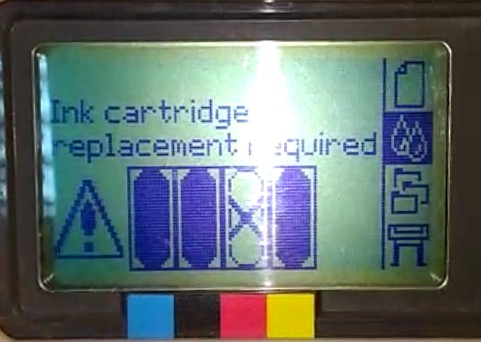  |
||
| Ink Cartriges need to be functional. Replace before replacing printheads | При попытке замены ПГ обнаружены неправильные картриджи. | Правильно переставьте (если перепутан порядок цветов) или установите новые (если установлены картриджи с неправильными номерами) картриджи, а потом замените ПГ. |
| Install missing cartridges and replace empty cartridges before replacing printheads | При попытке замены ПГ оказалось, что часть картриджей пуста или отсутствует. | Установите новые картриджи вместо пустых или отсутствующих, а потом замените ПГ. |
| Install missing cartridges before replacing printheads | При попытке замены ПГ оказалось, что часть картриджей отсутствует. | Установите отсутствующие картриджи, а потом замените ПГ. |
| Normal printheads found Open window and replace with SETUP printheads | В принтере установлены обычные ПГ вместо стартовых, хотя он ещё не использовался. | Установите стартовые ПГ, проведите процедуру инициализации, а затем верните обычные головы. |
| Open window and check printhead cover is properly closed | Открыта крышка узла ПГ (должна быть закрыта). Периодически данная ошибка возникает из-за замятия бумаги внутри. | Сначала откройте крышку принтера, а затем проверьте крышку узла (плотно ли прилегает, до конца ли защелкнута). Если проблема не в крышке — решайте вопрос с замятой бумагой (либо извлеките её, либо решайте проблему ложного замятия). |
| Open window and check proper installation of setup printheads | Стартовые (сервисные) ПГ отсутствуют или установлены некорректно. Проблема возникает при первом запуске устройства. | Поднимите крышку принтера и проверьте состояние стартовых ПГ. Установите их, если они отсутствуют. |
| Option not available now | Функция недоступна в данный момент. Ошибка появляется при попытке выбрать пункт меню (совершить действие) в настоящее время недоступную. Это может случиться из-за отсутствия/замятия бумаги, закончившихся чернил итп. | Устранить проблему, препятствующую выполнению действия. |
| Out of memory. Data was lost | Нехватка физической памяти. Ошибка возникает при попытке распечатать файл слишком большого размера. | Попытайтесь распечатать файл по частям или отправить задание с более низкими настройками качества (“быстро” или “нормально” вместо “наилучшее”). |
| Out of paper | Нет бумаги. | Загрузите хотя бы один листок или рулон размером не менее 65х50 см. |
| Paper advance calibration is recommended. Load paper and select Paper advance calibration. Press ENTER to finish | Рекомендуется калибровка подачи бумаги, для повышения качества печати. | Загрузите на подачу листовую или рулонную бумагу. Выберите “Продвинутая калибровка” (Advance calibration) в меню “Бумага” (Paper). Нажмите ВВОД. |
| Paper advance calibration is recommended. Press ENTER to calibrate | Для обеспечения максимального качества печати рекомендуется выполнить процедуру калибровки подачи бумаги. | Нажмите ВВОД для запуска калибровки. |
| Paper loaded with too much skew Press ENTER to retry Press CANCEL to abort | Бумага загружена неправильно (под углом). | Нажмите кнопку Enter для повторной загрузки бумаги, либо нажмите кнопку Cancel для прекращения загрузки бумаги. |
| Paper mispositioned | Бумага загружена неправильно. Либо края бумаги выступают за направляющие, либо бумага сдвинута со своей предыдущей позиции. | Достаньте бумагу, загрузите обратно (правильно). |
| Paper not found Press ENTER to retry Press CANCEL to abort | Принтеру не удалось загрузить бумагу. | Нажмите ВВОД, чтобы повторить загрузку бумаги / нажмите ОТМЕНА для прекращения загрузки бумаги. |
| Paper not present. Load paper to print calibration pattern | Процедура калибровки подачи бумаги была прервана из-за отсутствия бумаги. | Загрузите бумагу. |
| Paper too big Press ENTER to retry Press CANCEL to abort | Слишком большая бумага. Ошибка возникает при попытке загрузки слишком широкой (для рулона) или слишком длинной/широкой (для листа) бумаги. | Нажмите ВВОД, чтобы загрузить бумагу меньшего размера / нажмите ОТМЕНА для прекращения загрузки бумаги. |
| Paper too big to scan the pattern after printing it | Невозможно совершить калибровку принтера из-за неправильного размера используемой бумаги. | Загрузите бумагу размером около 65х50 см |
| Paper too small Press ENTER to retry Press CANCEL to abort | Слишком маленькая бумага. Ошибка возникает при попытке загрузки слишком узкой (для рулона) или слишком короткой/узкой (для листа) бумаги. | Нажмите ВВОД, чтобы загрузить бумагу большего размера / нажмите ОТМЕНА для прекращения загрузки бумаги. |
| Paper too small for a diagnostic print | Размер загруженной бумаги слишком мал для печати тестового изображения | Загрузите бумагу формата не менее А3 для печати. |
| Paper too small to align | Ширины бумаги недостаточно для проведения процедуры выравнивания ПГ. | Извлеките бумагу (выберите в меню Ink пункт Unload roll или Unload sheet) и загрузите бумагу подходящего размера (минимум формата A4/Letter в альбомной ориентации для выравнивания в режиме Standard и формата A3/B в альбомной ориентации для выравнивания в режиме Special). |
| Paper too small to print the pattern | Ширины бумаги недостаточно для проведения процедуры выравнивания бумаги. | Загрузите в принтер рулон или лист бумаги размерами минимум 65х50 см. |
| Pattern not found Reload it again, please | При попытке сканирования не найдено тестовое изображение. | Загрузите в принтер отпечаток тестового изображения, полученный с помощью команды Create pattern. |
| Possibly a paper jam 1.Open window 2.Switch power off 3.Clear paper path 4.Switch power on 5.Align printheads | Замятие бумаги. Принтер зафиксировал блокировку тракта подачи бумаги. Она могла произойти как из-за замятия, так и по многим другим причинам. | Откройте крышку принтера, после чего отключите питание. Аккуратно извлеките замятую бумагу, после чего снова включите устройство. Запустите процедуру выравнивания ПГ. |
| Printhead replacement not available now. Cancel print jobs before replacement | Замена ПГ в процессе печати невозможна. | Прервите печать клавишей нажав ОТМЕНА, либо дождитесь завершения выполнения задания. Далее выберите в меню “Чернила” (Ink) пункт “Замена ПГ” (Replace Printheads). |
| Printhead warning Poor print quality | Произошёл сбой в работе ПГ (не критический). Замена головы не требуется, но качество печати могло ухудшиться. |
Если качество печати действительно ухудшилось запустите процедуру сервисного обслуживания (Troubleshooting), либо замените печатающие головки. |
| PRINTHEADS not functional Replace printheads Cancel print | Одна или несколько ПГ вышли из строя. Требуется либо заменить неисправные головы, либо просто отменить печать. | Выбрать один из двух вариантов и нажать ВВОД. Если будет выбрана замена головок, появится информация об их наличии и исправности. |
| Printheads require alignment. Load paper and select Align printheads. Press ENTER to finish | Требуется выравнивание печатающих головок, но нет загруженной бумаги. | Нажмите ВВОД, чтобы убрать сообщение об ошибке. Загрузите в принтер листовую или рулонную бумагу и выберите в меню “Чернила” (Ink) пункт “Выравнивание ПГ” (Align printheads). |
| Printheads require alignment. Press ENTER to align | Требуется выравнивание печатающих головок. Бумага нужного размера уже загружена. | Для запуска процедуры выравнивания нажмите ВВОД. |
| Problem found during calibration | Критическая проблема во время калибровки подачи бумаги. | Проверить все возможные причины возникновения проблем (замятие бумаги, заполненность картриджей). Повторите процедуру калибровки, выбрав соответствующий пункт меню (Advance calibration). |
| Problems detected in INK CARTRIDGES. Press ENTER to continue | При подготовке печати были обнаружены проблемы с чернильными картриджами. | Нажмите ВВОД, далее следуйте инструкциям на панели управления для замены неисправного картриджа. |
| Reload paper | Проблемы с бумагой. | Извлеките бумагу и повторите стандартную процедуру загрузки. |
| Replace empty cartridges before replacing printheads | Это сообщение появляется при попытке заменить печатающие головки, в то время как в принтере имеются пустые картриджи. | Сначала замените пустые картриджи. Нажмите ВВОД и замените пустые картриджи. |
| Right edge of roll too far from load line Press ENTER to retry Press CANCEL to abort | Правый край рулона бумаги слишком сильно выступает за линию выравнивания. | Нажмите ВВОД, чтобы повторить загрузку / Нажмите ОТМЕНА для прекращения загрузки. |
| Right edge of sheet too far from load line Press ENTER to retry Press CANCEL to abort | Правый край листа бумаги слишком далеко от синей линии выравнивания. | Нажмите ВВОД, чтобы повторить загрузку / Нажмите ОТМЕНА для прекращения загрузки. |
| Roll edge not found Please check roll edges are non-clear Press ENTER to retry Press CANCEL to abort | Во время загрузки рулона не найдены края (проблема может возникнуть при загрузке в принтер прозрачной пленки, которая не поддерживается данными моделями). | Нажмите ВВОД, чтобы повторить загрузку / Нажмите ОТМЕНА для прекращения загрузки. |
| Roll right edge too far from load line Press ENTER to retry Press CANCEL to abort | Правый край рулона бумаги слишком далеко от синей линии, по которой необходимо выравнивать бумагу при загрузке. | Нажмите ВВОД, чтобы повторить загрузку / Нажмите ОТМЕНА для прекращения загрузки. |
| Sheet edge not found Please check sheet edges are non-clear Press ENTER to retry Press CANCEL to abort | Во время загрузки листа не найдены края (проблема может возникнуть при загрузке в принтер прозрачной пленки, которая не поддерживается данными моделями). | Нажмите ВВОД, чтобы повторить загрузку / Нажмите ОТМЕНА для прекращения загрузки. |
| Sheet not loaded Load sheet with printed pattern | При попытке сканирования не найдено тестовое изображение. | Загрузите в принтер отпечаток тестового изображения, полученный с помощью команды Create pattern. |
| Sheet too long Please check it is not a roll Press ENTER to retry Press CANCEL to abort | Загружен слишком длинный лист бумаги. Ошибка может возникнуть, если вставить рулон, используя при этом настройки для листа. | Нажмите ВВОД, чтобы повторить загрузку / Нажмите ОТМЕНА для прекращения загрузки. |
| Troubleshooting finished Resume normal printing If problem persists select Troubleshooting again Press ENTER to continue | Процедура устранения проблем окончена. Можно вернуться к нормальной печати. | Нажмите ВВОД, чтобы продолжить работу. Если проблемы остались, попробуйте еще раз выполнить процедуру Troubleshooting или замените неисправные ПГ. |
| Troubleshooting requires paper for a diagnostic print. | Процедура устранения проблем с качеством печати не может быть выполнена без загруженной в принтер бумаги. | Загрузите в принтер рулон бумаги. |
| Unable to initialize ink system. Call HP representative. | Принтер не может перейти в рабочий режим. | Обратитесь в сервисный центр |
| Unable to prepare ink system. Open window to check SETUP printheads | Не удалось очистить систему струйной печати во время запуска принтера. Убедитесь, что выполнены все подготовительные действия. | Проверьте правильность установки сервисных печатающих головок и ответьте на вопросы, появляющиеся на дисплее панели управления. |
| Unknown ink cartridges. Press ENTER to continue. | Принтер не может распознать картриджи (производство не HP), но может их использовать. | Нажмите ВВОД. |
| Unknown paper format Reload paper | Принтер не может определить формат загруженной бумаги (листа или рулона). | Попробуйте перезагрузить бумагу. |
| Unknown paper type Select paper type | Принтер не может определить тип загруженной бумаги. | Выберите поддерживаемый принтером тип бумаги в меню панели управления. |
| Unknown printheads. Press ENTER to continue. | Принтер не распознает установленные ПГ (производство/восстановление не HP), но может их использовать. | Нажмите ВВОД. |
| Warning: color calibration not done on this paper type | Для данного типа бумаги процедура цветокалибровки никогда не выполнялась.. | Для цветокалибровки под данный тип бумаги выберите меню Ink – Color calibration – Calibrate paper. |
| Warning! Machine calibrations need to be performed. Refer to guide for instructions. | Данные о калибровке принтера для бумаги данного типа были утеряны. | Для повторной цветокалибровки под данный тип бумаги выберите меню Ink – Color calibration – Calibrate paper. |
| Warning: printheads not aligned | Для установленных ПГ никогда не выполнялась процедура выравнивания. | Для выравнивания ПГ выберите в меню Ink пункт Align printheads. |
При решении проблем может также помочь статья по ошибке НЕТ ЧЕРНИЛ в принтерах HP DesignJet под картриджи 10, 82, 70, 72.




